![]() Desde esta ventana accedemos a los datos comerciales del artículo, a los datos de la ficha de seguridad, y a la gestión de pilas. Algunas funciones sólo estarán disponibles si se es central de compras.
Desde esta ventana accedemos a los datos comerciales del artículo, a los datos de la ficha de seguridad, y a la gestión de pilas. Algunas funciones sólo estarán disponibles si se es central de compras.
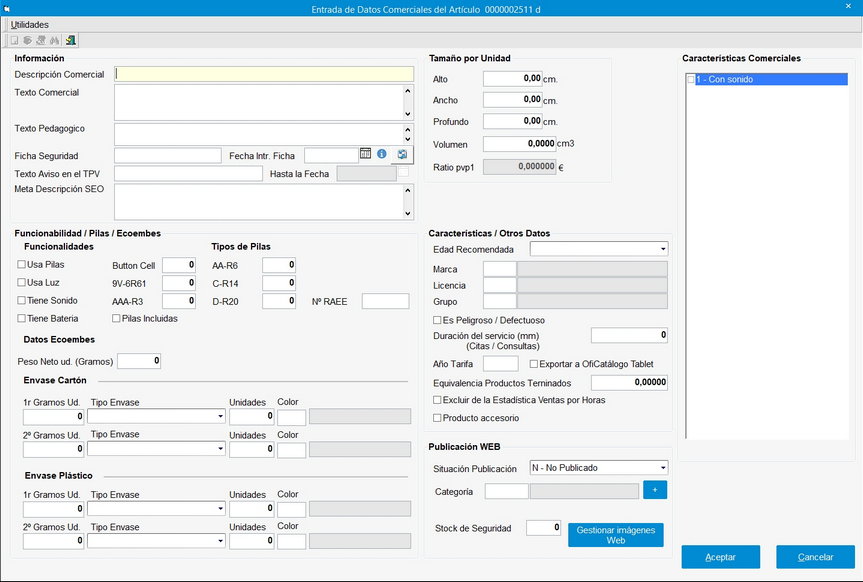
Información Comercial: Nos permite indicar la descripción comercial, y varios textos. La opción de texto de aviso en el TPV mostrará en el TPV el mensaje que pongamos ahí a la hora de la venta, podemos poner una fecha de caducidad del mensaje, de forma que no se muestre en Ventas o en el TPV (o en la comprobación de precios / existencias de un artículo), una vez superada la fecha (siempre por fecha de trabajo del usuario). La opción de Meta Descripción SEO permite indicar un texto de hasta 160 caracteres, para exportar la información, al hacer una exportación WEB al sistema Smartie.
Características / Otros datos: Nos permite indicar la Marca y la licencia con la que se vende el artículo, la edad recomendada para el producto (se pueden los Textos Libres buscando con los prismáticos), y el año de tarifa del proveedor (este campo se puede rellenar manualmente, siendo obligatorio en la importación de artículos de la central de compras de sus proveedores). Si el producto es peligroso o está defectuoso.
El grupo de artículo permite clasificar el producto en grupos, para usarlo en la gestión de pedidos predefinidos, en la petición de mercancía a central (según ventas / pedido predefinido…), y en el informe de peticiones del menú TPV.
El campo Equivalencia de Productos Terminados, sólo sirve para aquellos que estén obligados a presentar datos de fabricación de productos alcohólicos en Hacienda. Aquí indicaremos a qué equivale en hectolitros el producto. En el caso de que hagan exportación de datos a Silicie, este valor debe ser 1.
El campo "Duración del servicio (en minutos)" se usa para indicar el tiempo necesario para la preparación o realización del artículo, para el planificador. Cuando se genera un servicio puntual permite calcular el tiempo de fin de la tarea.
La casilla de Excluir de la Estadística de Ventas por Horas, permite que se pueda excluir el producto en la estadística de ventas por horas del TPV. Para que las ventas de este producto por horas se pueda ocultar a nivel estadístico.
Opcionalmente se puede añadir a esta ventana un frame con caracteristicas adicionales para el producto, añadiedo manualmente la lista en la tabla ConfigArticulosCaracteristicas de la base de datos (opcion para central de compras).
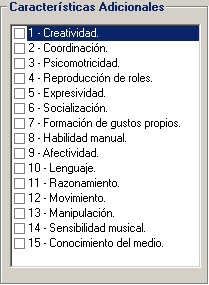
a) Fichas de Seguridad: Para la gestión de fichas de seguridad, primero hay que activar la opción correspondiente en los parametros especiales de la empresa, y luego hay que rellenar las siguientes casillas para cada artículo que tenga ficha de seguridad:
| • | Ficha de Seguridad: A través de esta casilla buscamos el fichero de ficha de seguridad, y se quedará asociado al artículo. Este fichero será guardado en el servidor, en la carpeta "fichas de seguridad". |
| • | Fecha Intr. Ficha: Una vez asignado el fichero en la Ficha de Seguridad, ponemos en esta casilla la fecha de cuando estamos introduciendo la Ficha (no la de cuando se creó ese fichero por parte del proveedor), para que el programa pueda verificar si se han producido cambios en la fecha de la ficha, y se pueda hacer un envío masivo a clientes. |
![]() El botón de envío masivo de fichas de seguridad, sirve para que en el caso de que se haya producido un cambio en la fecha de la ficha, a través de éste botón, hacemos un envio masivo por correo electrónico a todos los clientes que hayan comprado este producto en el último año. Los clientes deben tener en su ficha asignada la dirección de correo electrónico.
El botón de envío masivo de fichas de seguridad, sirve para que en el caso de que se haya producido un cambio en la fecha de la ficha, a través de éste botón, hacemos un envio masivo por correo electrónico a todos los clientes que hayan comprado este producto en el último año. Los clientes deben tener en su ficha asignada la dirección de correo electrónico.
Podemos consultar un listado de los clientes a los que hemos enviado las fichas de seguridad, desde Informes / Articulos / Informe Entrega Fichas de Seguridad.
Cuando hagamos un albarán (o en la conversión de Pedido a Albarán) o factura directa, si algún artículo del documento no se le ha enviado al cliente o se ha enviado con fecha anterior a la fecha de la ficha, nos la ventana siguiente, con todos los artículos del documento que tienen ficha de seguridad, y podemos marcarlos para enviar o imprimir para el cliente.
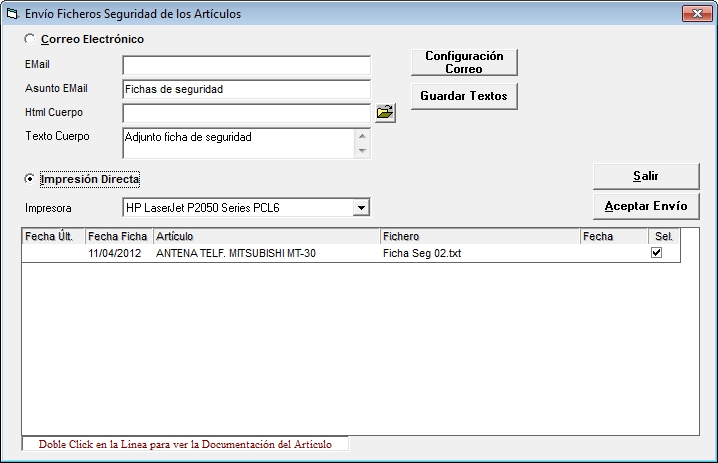
Para imprimir el albarán podemos utilizar un formato específico: Fichasdeseguridad, donde el cliente puede firmar que recibe la ficha de seguridad en mano. Y se muestra un icono en cada línea de artículo que lleve asociado ficha de seguridad. Si aparece un simbolo de carpeta, la ficha se ha imprimido, si aparece un símbolo de correo electrónico, es que se ha enviado por correo electrónico al cliente.
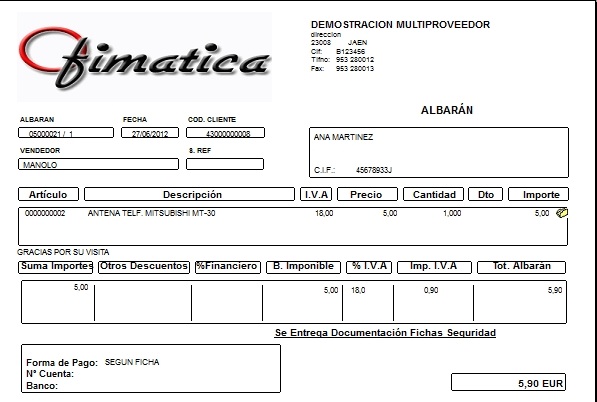
b) Gestión de Pilas: Para la gestión de pilas en los artículos, debemos de marcar si el artículo usa pilas, y la cantidad de pilas que necesita de los 6 tipos definidos. Si el artículo incluye las pilas que necesita, marcaremos la opción de Pilas Incluidas. Se puede hacer que desde el TPV se vendan de forma automática las pilas que se necesitan y no se incluyen, marcando en los parámetros del TPV, la casilla Proponer venta de pilas.
c) Datos Ecoembes: Campos necesarios para gestionar la declaración del ECOEMBES, incluyendo el Peso en gramos del Envase de Cartón, Envase Plástico, y Neto del Artículo, así como el tipo de Envase de Cartón y de Plástico. El informe se saca desde el menú Artículos / Informe Ecoembes.
d) Publicación WEB: Desde aquí se puede marcar un artículo para publicarlo en web, asignarle una categoría, e indicar el stock de seguridad para el producto, para no tener que entrar al catálogo Web. También, y sólo si se es un socio de franquicia que reparte pedidos web en nombre de la Central, hay posibilidad de indicar que el artículo se excluye de los pedidos web realizados por la central, para no recibir pedidos de ese artículo por parte de la central de compras (marcando la casilla Excluir Venta Web por la Central de Compras).
Desde el botón "Gestionar Imágenes Web" es posible: importar imágenes desde el portapapeles de Windows, añadir ficheros de imágenes del artículo, o eliminarlas. Los formatos y tamaños recomendados se indican en las ventanas. Hay 2 configuraciones de ventana:
Aquellos artículos no tengan tallas y colores, tendrán la ventana de esta forma:
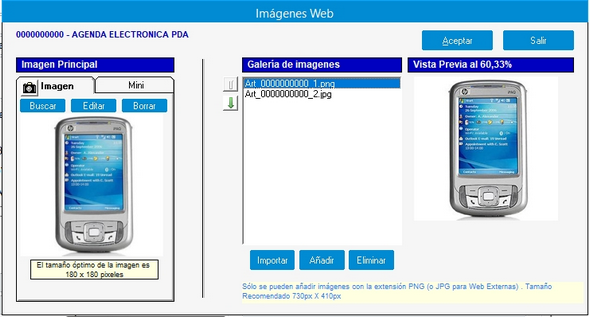
Y aquellos artículos que dispongan de tallas y colores, la verán de esta otra forma:
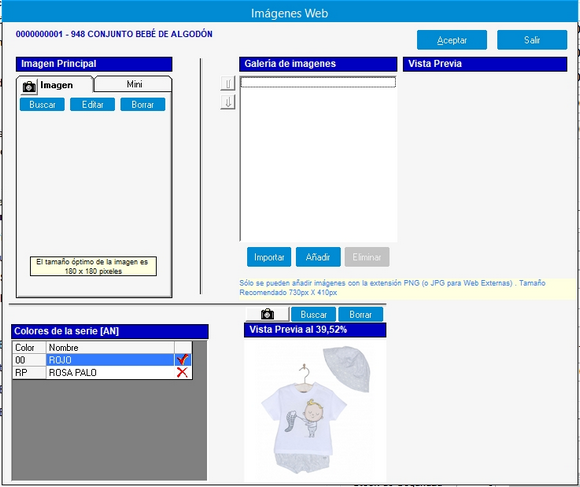
Aquellos colores que tengan asociada imagen, aparecerá un check rojo a la derecha del color, y en los que no tengan imagen, aparecerá una X roja.